Para que una mesa con un gran número de datos, fue necesario para desplazarse en la cabecera cada vez, las funciones de fijación de las áreas. Por lo tanto, qué hacer y cómo utilizar esta opción.
Cómo sujetar el sombrero de mesa en el exilio
- Seleccione la pestaña Ver.
- Comando para áreas fijos.
- Siguiente - consolidar la línea superior.

Si es necesario, puede corregir no sólo el título, sino también varias líneas a la vez.
Para esto:
- Bajo las líneas que quiere asegurar, seleccione la celda en la primera columna.
- Haga clic en especie, consolidar aún más la zona.
- Y a partir de la lista desplegable, seleccione la zona de fijación.

Para una visión más cómoda de los datos con un desplazamiento horizontal, se puede fijar la primera columna.
Para ello, seleccione:
Ver - sujetar las áreas - consolidar la primera columna.

Para grabar varias columnas, asignamos la celda de al lado de la celda en la primera línea, y luego elija:
Ver - consolidar áreas - consolidar áreas.

Fijar la cabecera de la mesa y la primera columna de forma simultánea en Excel
Para asegurar la tabla de la mesa y la primera columna, seleccione la celda, se fijarán los datos en los que queremos arreglar, y los datos a la izquierda de la cual.

En la figura en la parte superior destacamos la célula con el fin de fijar la mesa con la primera columna.

Y en la figura anterior, por ejemplo, se fijarán las tres primeras columnas y las dos primeras líneas.
Además clic para asegurar el área y de la lista de soltar de nuevo sujetar la zona.
La línea que muestra aparecido horizontal y en vertical parte de la mesa ya no va a moverse cuando el desplazamiento hacia abajo y hacia los lados.
¿Cómo eliminar la fijación en Excel
- Como en los casos anteriores, vaya a la vista.
- Elegimos para asegurar el área.
- Haga clic para eliminar la consolidación de las áreas.
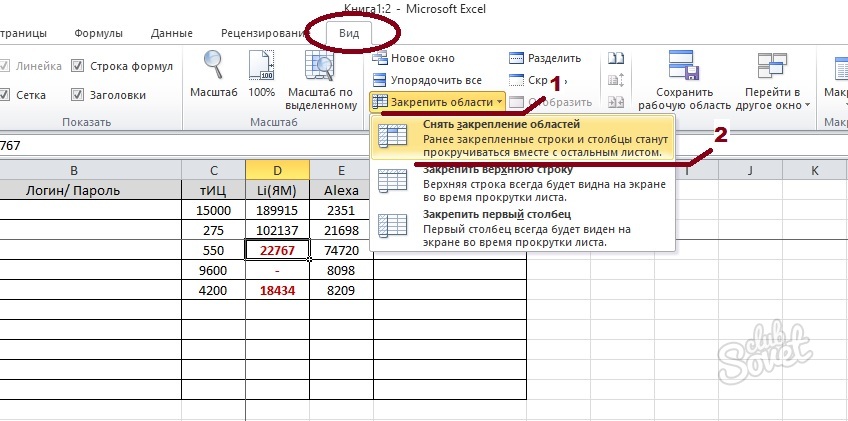
Fijación removibles, y todas las columnas y las líneas están ahora volutas de nuevo con una mesa. Estas recomendaciones simples pocos hará su trabajo con los datos más conveniente, y el propio Excel es más comprensible.






























